Το TikTok σάς επιτρέπει να εγγράφετε και να επεξεργάζεστε σύντομα βίντεο χρησιμοποιώντας το smartphone σας και να προσθέτετε τις αγαπημένες σας μελωδίες για να ολοκληρώσετε την εμπειρία. Η εφαρμογή έχει σχεδόν ένα δισεκατομμύριο χρήστες, με 70 εκατομμύρια χρήστες καθημερινά. Είναι η τέλεια συμπληρωματική εφαρμογή για τη δημιουργία ιστοριών Instagram που ξεχωρίζουν από τις υπόλοιπες.
Συνδέστε τις εφαρμογές και εκφράστε τον εαυτό σας

Εάν χρησιμοποιείτε TikTok και Instagram, μπορείτε να κάνετε την κοινή χρήση ευκολότερη συνδέοντας τις δύο πλατφόρμες. Η σύνδεση του Instagram με το TikTok σάς επιτρέπει να εκτελέσετε την εφαρμογή και να μοιραστείτε το βίντεό σας απευθείας στον λογαριασμό σας στο Insta χωρίς να χρειάζεται να αποθηκεύσετε και να ανεβάσετε το υλικό ξεχωριστά. Αυτό σημαίνει ότι θα μπορείτε να δημιουργήσετε μοναδικά βίντεο μέσα σε λίγα λεπτά και να τα μοιραστείτε απευθείας στον λογαριασμό σας στο Instagram με ένα μόνο πάτημα του κουμπιού. Οι διαδικτυακοί σας φίλοι θα ζηλέψουν τα σύντομα βίντεό σας και θα αναρωτηθούν πώς τα φτιάξατε.
Εάν αυτό ακούγεται ελκυστικό, συνεχίστε να διαβάζετε για να μάθετε πώς να συνδέσετε αυτές τις δύο εφαρμογές στη συσκευή σας.
Προσθήκη του λογαριασμού σας Instagram στο TikTok
Πριν ξεκινήσετε, θα χρειαστεί να κατεβάσετε το TikTok στο smartphone σας, εάν δεν το έχετε ήδη. Δημιουργήστε έναν λογαριασμό και είστε έτοιμοι να προσθέσετε το Instagram στο TikTok.
Ακολουθεί μια λεπτομερής διαδικασία βήμα προς βήμα για το πώς να το κάνετε αυτό:
- Ανοίξτε το TikTok και πατήστε το εικονίδιο του προφίλ στην κάτω δεξιά γωνία.
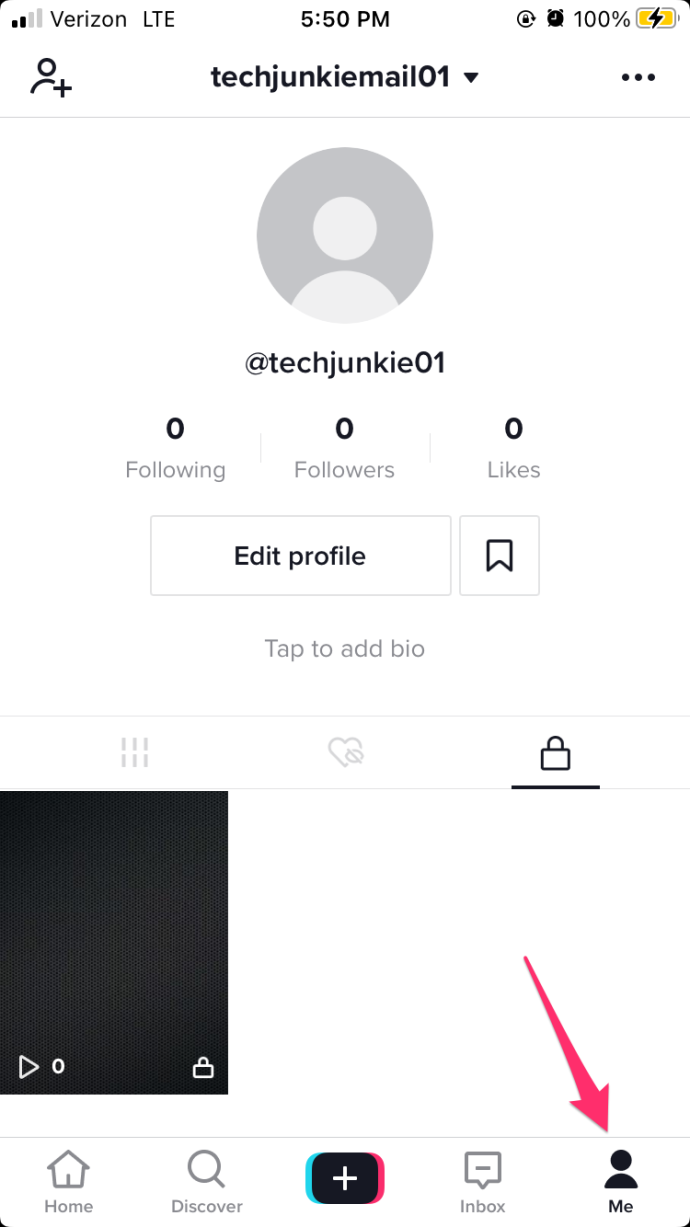
- Πατήστε το Επεξεργασία προφίλ κουμπί.
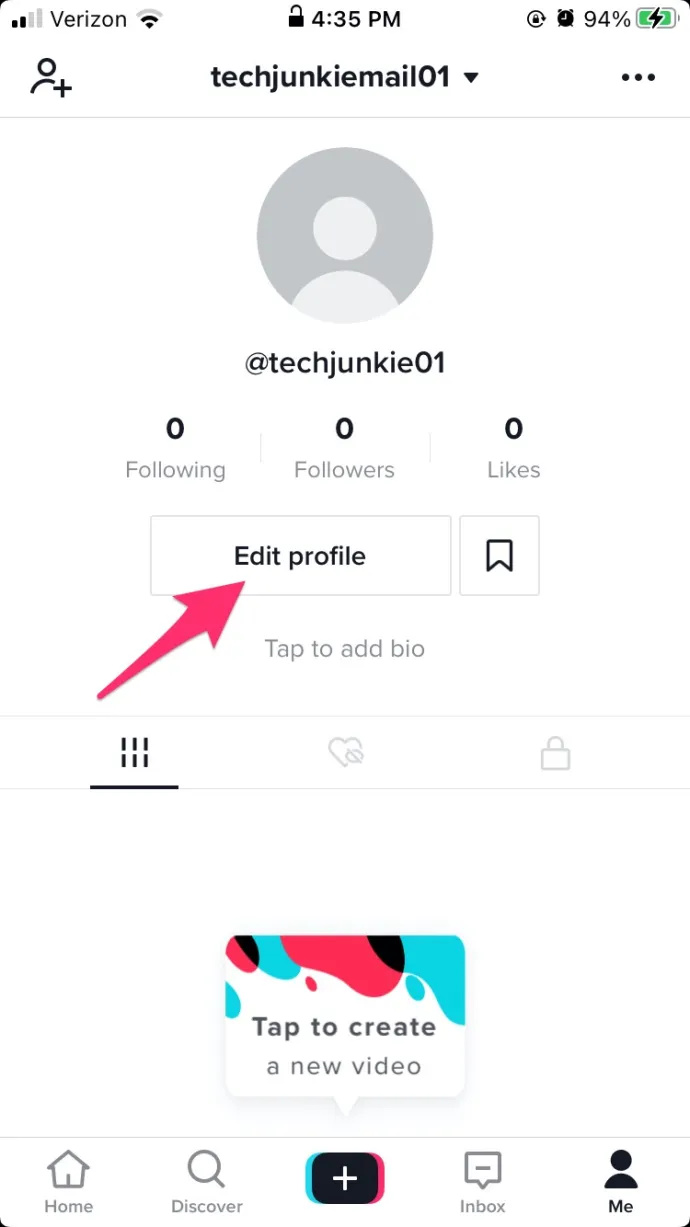
- Επιλέγω Προσθήκη Instagram .
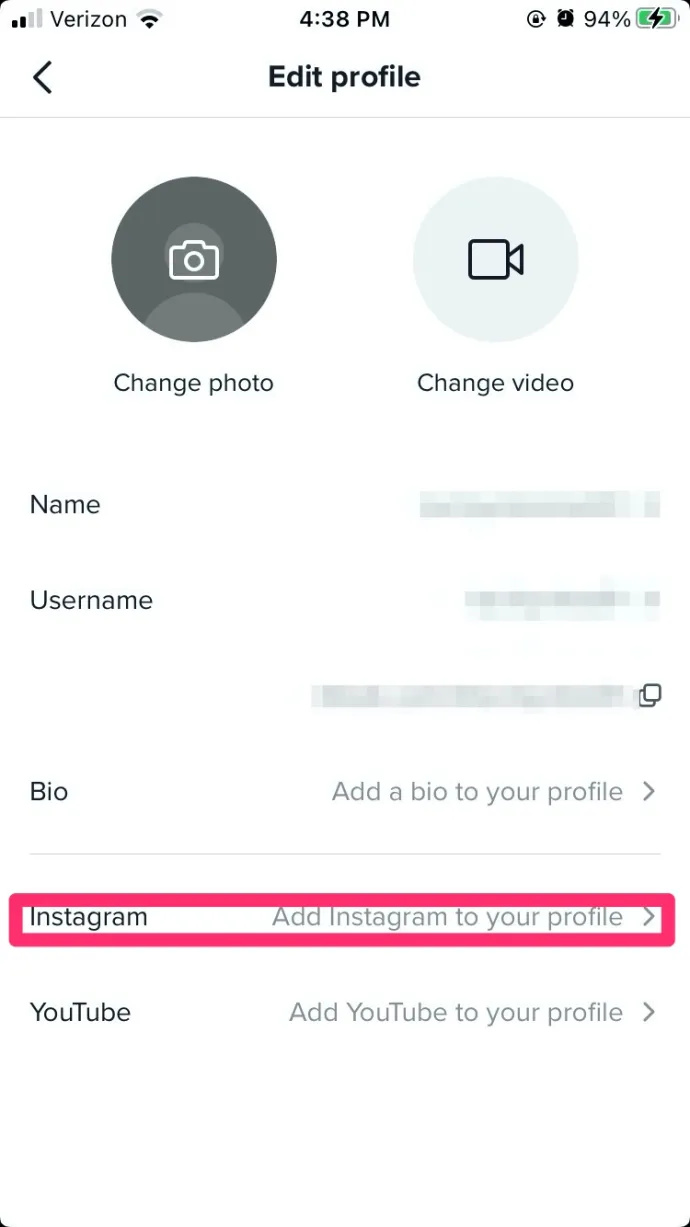
- Συνδεθείτε στο Instagram σας χρησιμοποιώντας το παράθυρο που εμφανίστηκε.
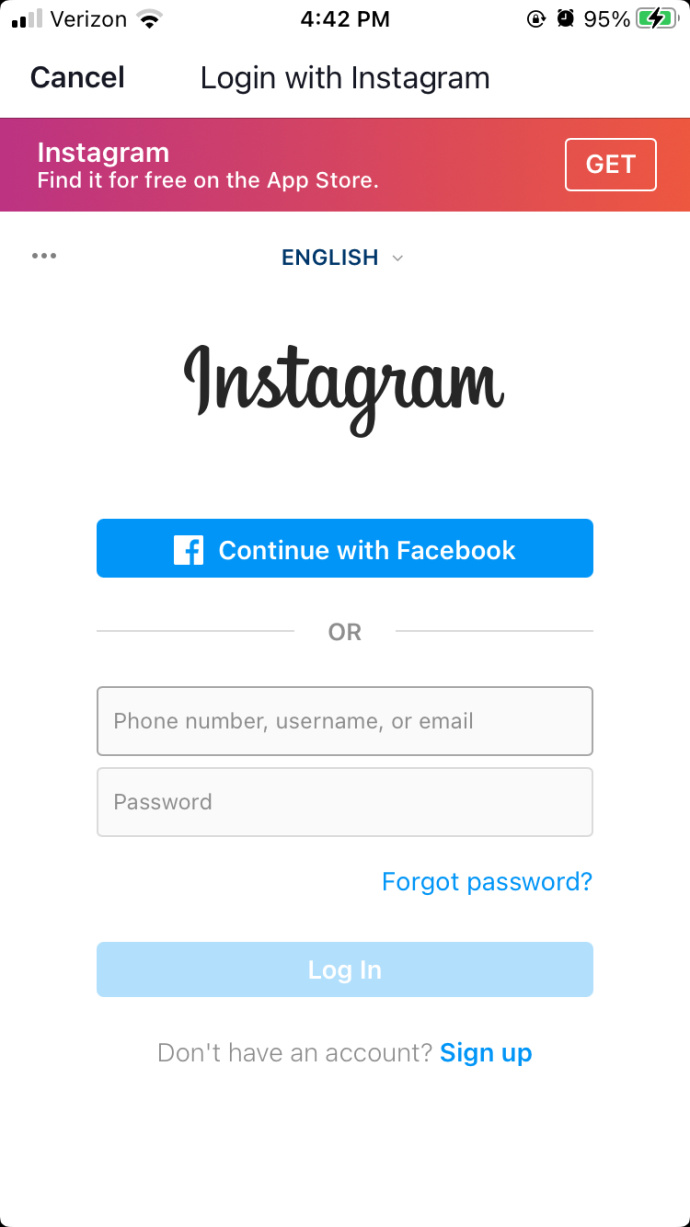
- Επιλέγω Επιτρέπω όταν ζητηθεί. Αυτό θα δώσει στο Instagram πρόσβαση στον λογαριασμό σας TikTok.
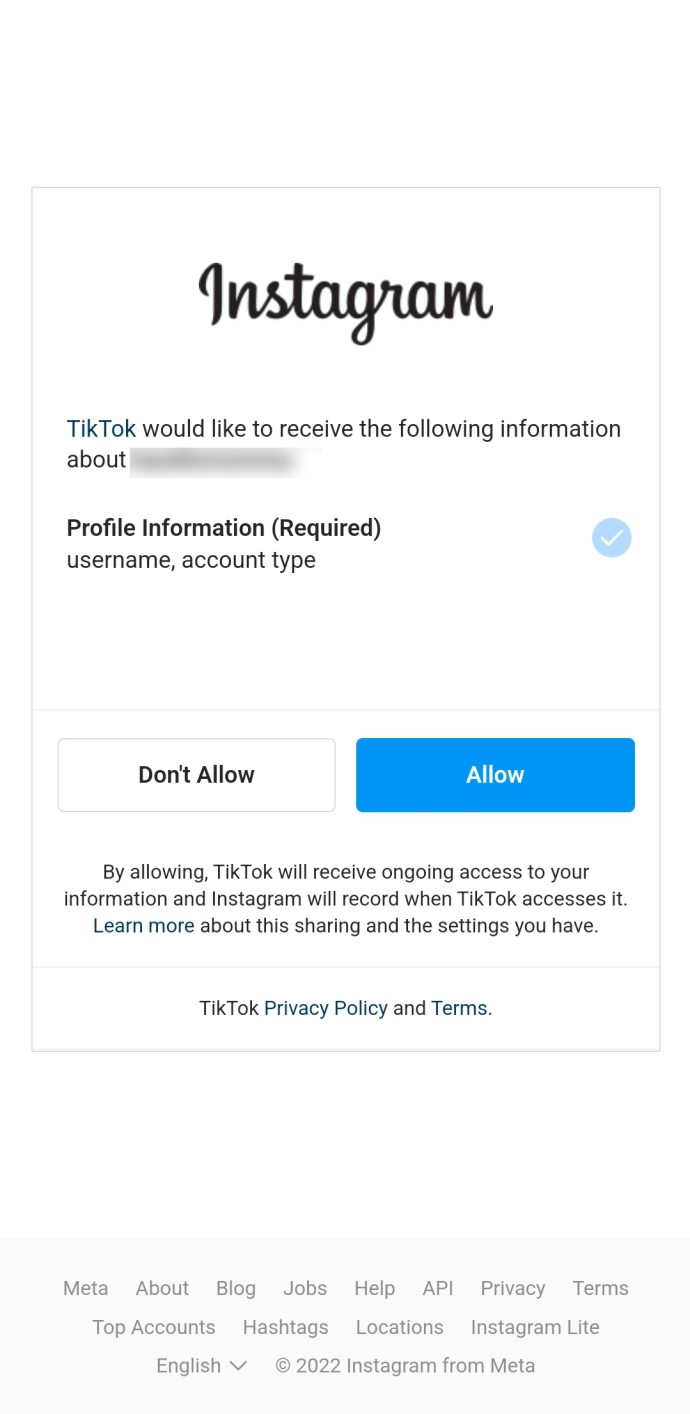
Ο λογαριασμός σας στο Instagram είναι πλέον συνδεδεμένος με το TikTok. Τώρα μπορείτε να μοιράζεστε τα βίντεό σας απευθείας στο Instagram χωρίς να κάνετε εναλλαγή μεταξύ των εφαρμογών, να αποθηκεύετε και να ανεβάσετε κάθε βίντεο ξεχωριστά.
Αποσύνδεση του Instagram από το TikTok
Αν ποτέ θελήσετε να αποσυνδέσετε το TikTok από το προφίλ σας στο Instagram, το μόνο που έχετε να κάνετε είναι να επαναλάβετε τα δύο πρώτα βήματα. Στη συνέχεια, μπορείτε να ακολουθήσετε αυτές τις οδηγίες:
- Πατήστε Ίνσταγκραμ .
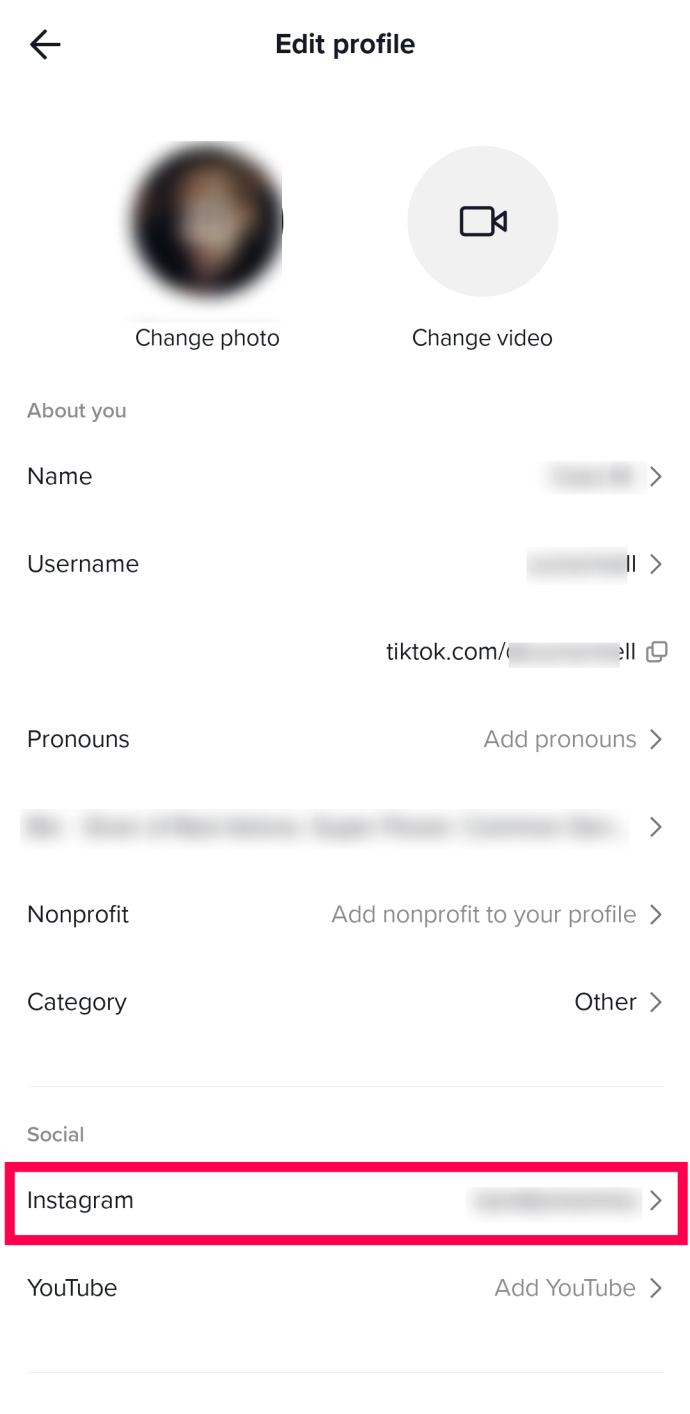
- Επιβεβαιώστε ότι θέλετε να αποσυνδέσετε τον λογαριασμό σας στο Instagram πατώντας Επιβεβαιώνω .
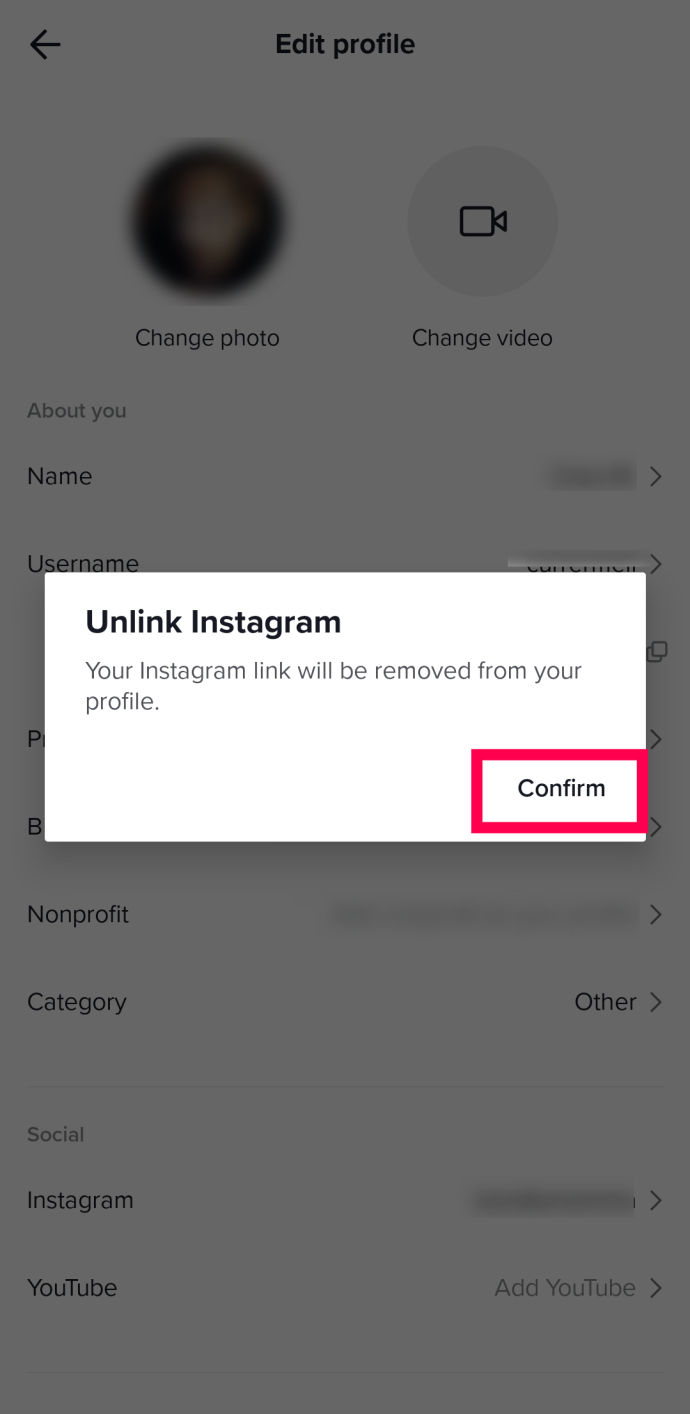
Τι γίνεται με τη σύνδεση YouTube και TikTok;
Είναι επίσης δυνατή η σύνδεση των λογαριασμών σας YouTube και TikTok. Η διαδικασία είναι η ίδια όπως και για το Instagram, αλλά αγγίξτε YouTube αντί να πατήσετε Instagram στο βήμα τρία. Ολοκληρώστε τα επόμενα βήματα όπως στο παράδειγμα του Instagram και ο λογαριασμός σας στο YouTube θα συνδεθεί τώρα με το TikTok.
Η κοινή χρήση βίντεο στο YouTube είναι πολύ πιο εύκολη επειδή δεν χρειάζεται να αλλάξετε το μέγεθός τους ή να τα περικόψετε.
Πώς να ανεβάσετε βίντεο από το TikTok στο Instagram
Αφού συνδέσετε τους λογαριασμούς σας TikTok και Instagram, μπορείτε εύκολα να μοιραστείτε τα βίντεό σας. Μερικοί χρήστες προτιμούν να μοιράζονται όλα τα βίντεό τους και στις δύο πλατφόρμες επειδή αυξάνει τα αναλυτικά στοιχεία τους, ενώ άλλοι θέλουν να μοιράζονται με τους φίλους τους που χρησιμοποιούν μόνο έναν από τους ιστότοπους κοινωνικών μέσων.
Το iphone δεν μπορεί να λάβει αλληλογραφία η σύνδεση με τον διακομιστή απέτυχε
Δείτε πώς μπορείτε να μοιραστείτε εύκολα ένα βίντεο TikTok στο Instagram:
- Ανοίξτε το TikTok και επισκεφτείτε το προφίλ σας. Στη συνέχεια, πατήστε στο βίντεο που θέλετε να μοιραστείτε.
- Πατήστε στις τρεις οριζόντιες κουκκίδες στην κάτω δεξιά γωνία.
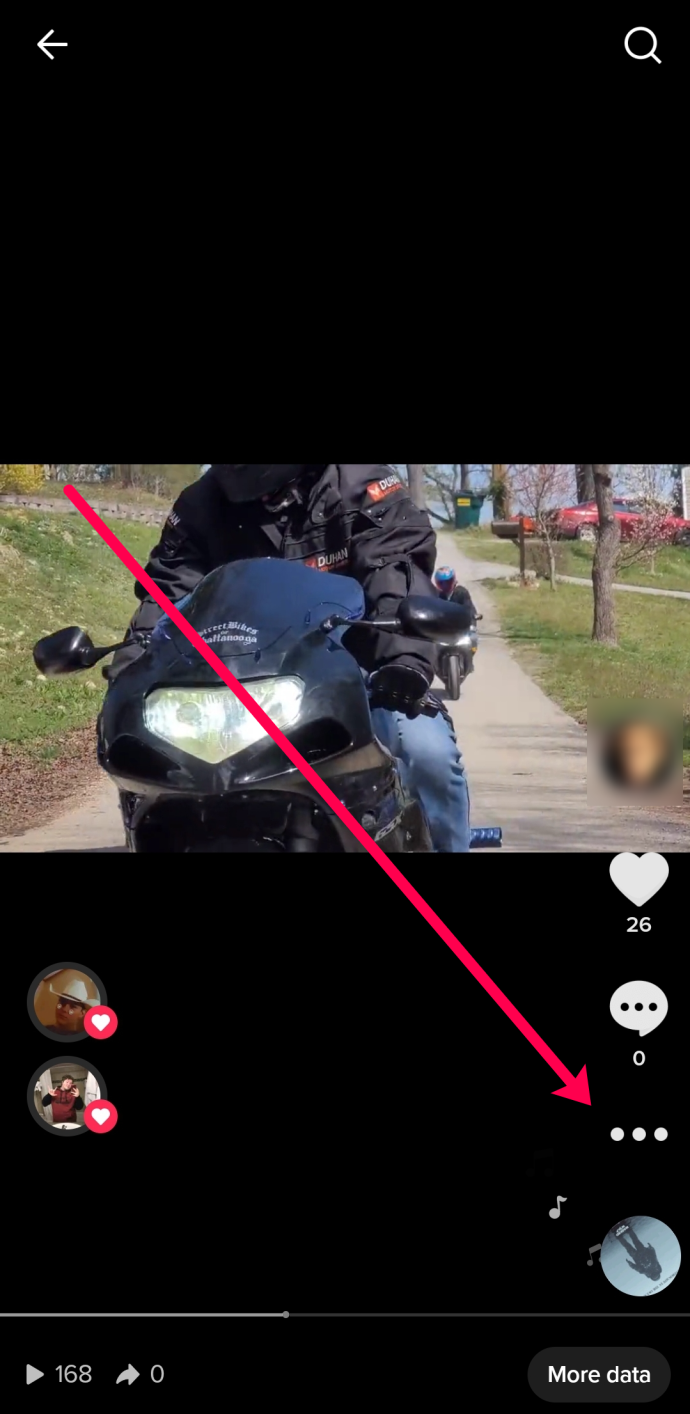
- Πατήστε στο εικονίδιο Instagram.
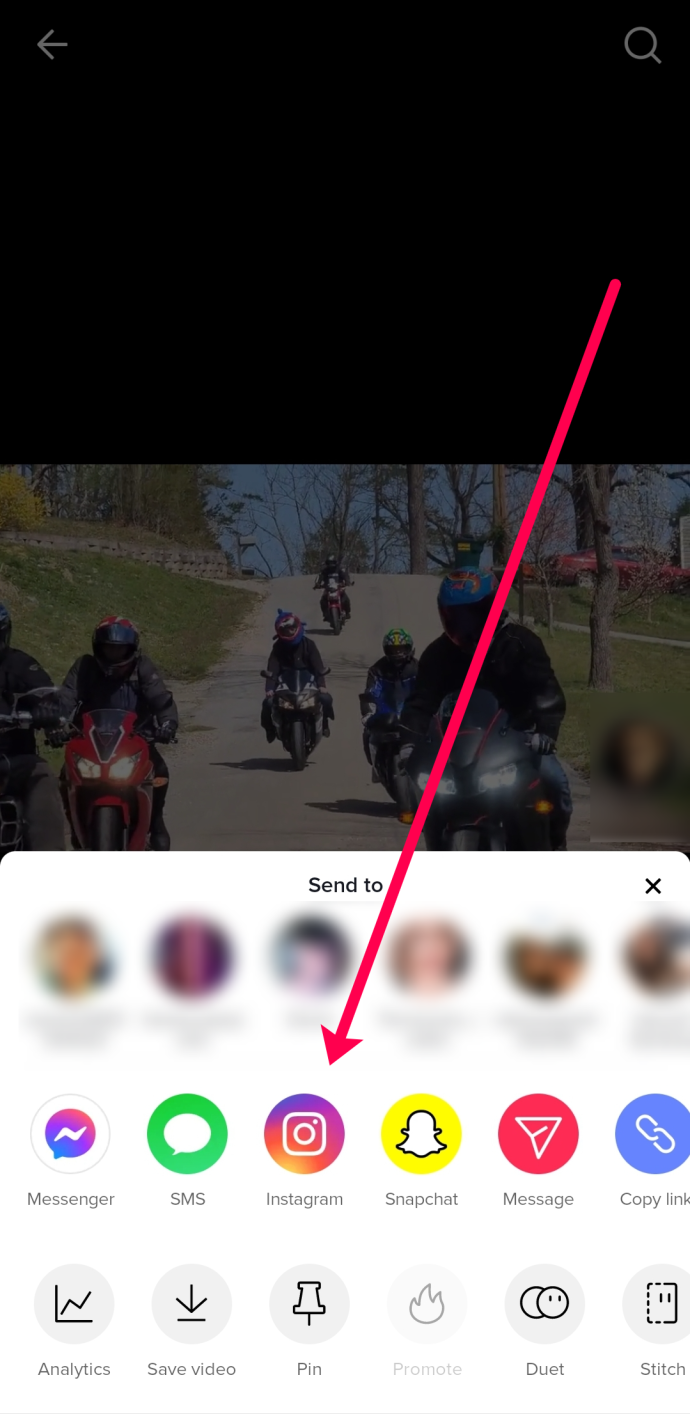
- Εάν χρησιμοποιείτε Android, θα πρέπει να επιλέξετε μία από τις τρεις επιλογές του Instagram.
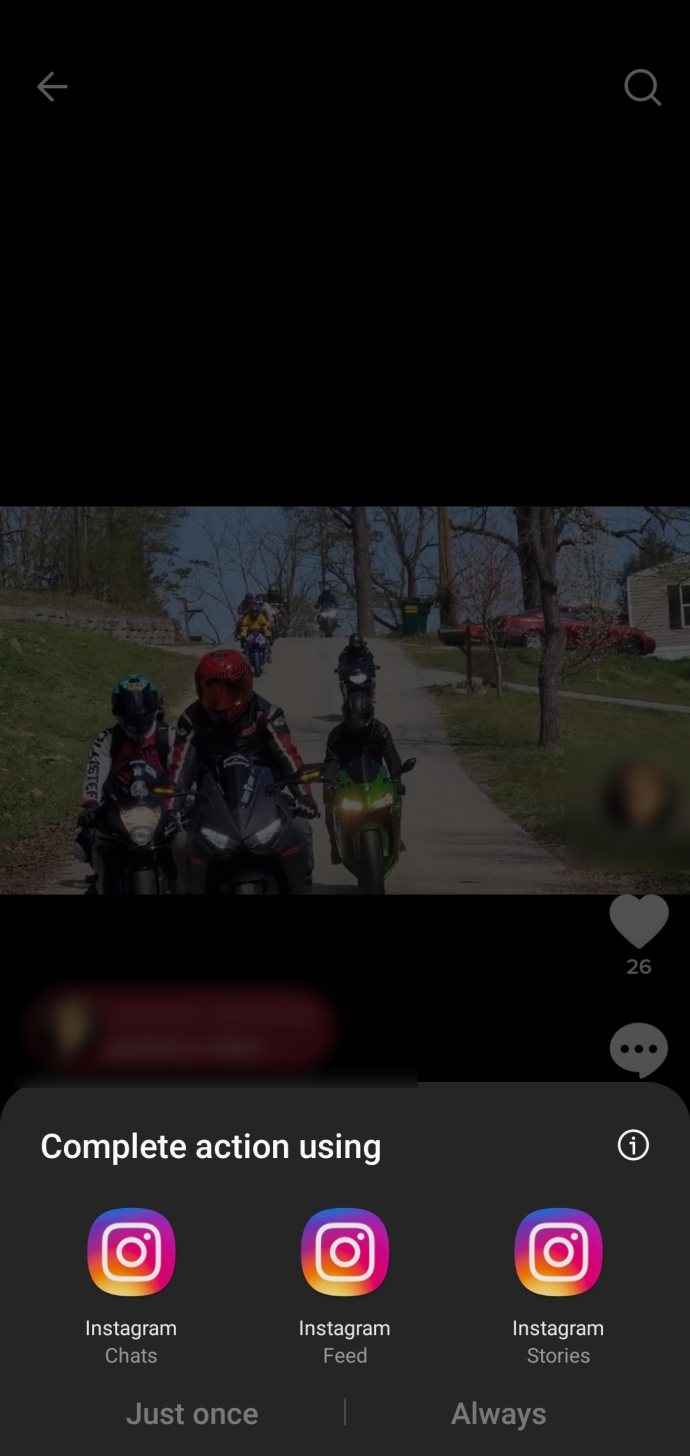
- Πατήστε στην επιλογή περικοπής του βίντεο εάν θέλετε. Στη συνέχεια, πατήστε το σημάδι επιλογής στην επάνω δεξιά γωνία.
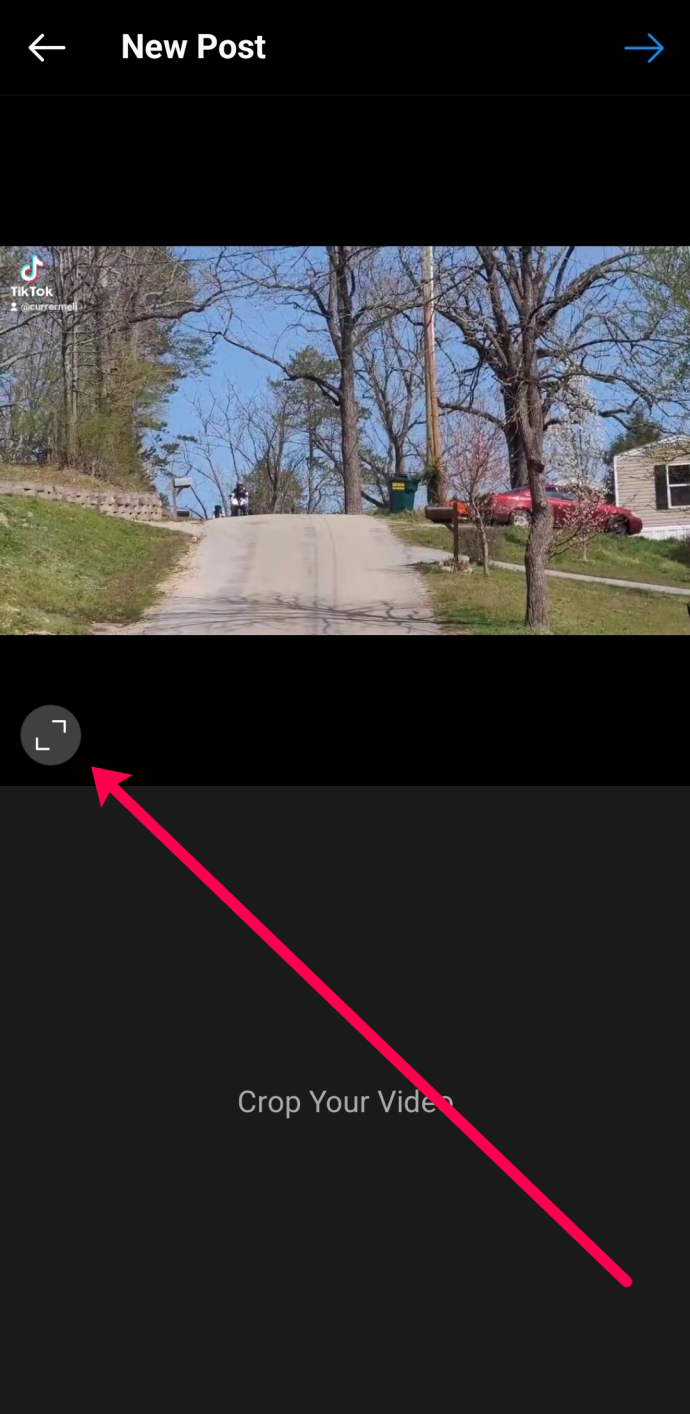
- Κάντε τις αλλαγές που θέλετε να δείτε και πατήστε ξανά το σημάδι επιλογής στην επάνω δεξιά γωνία.
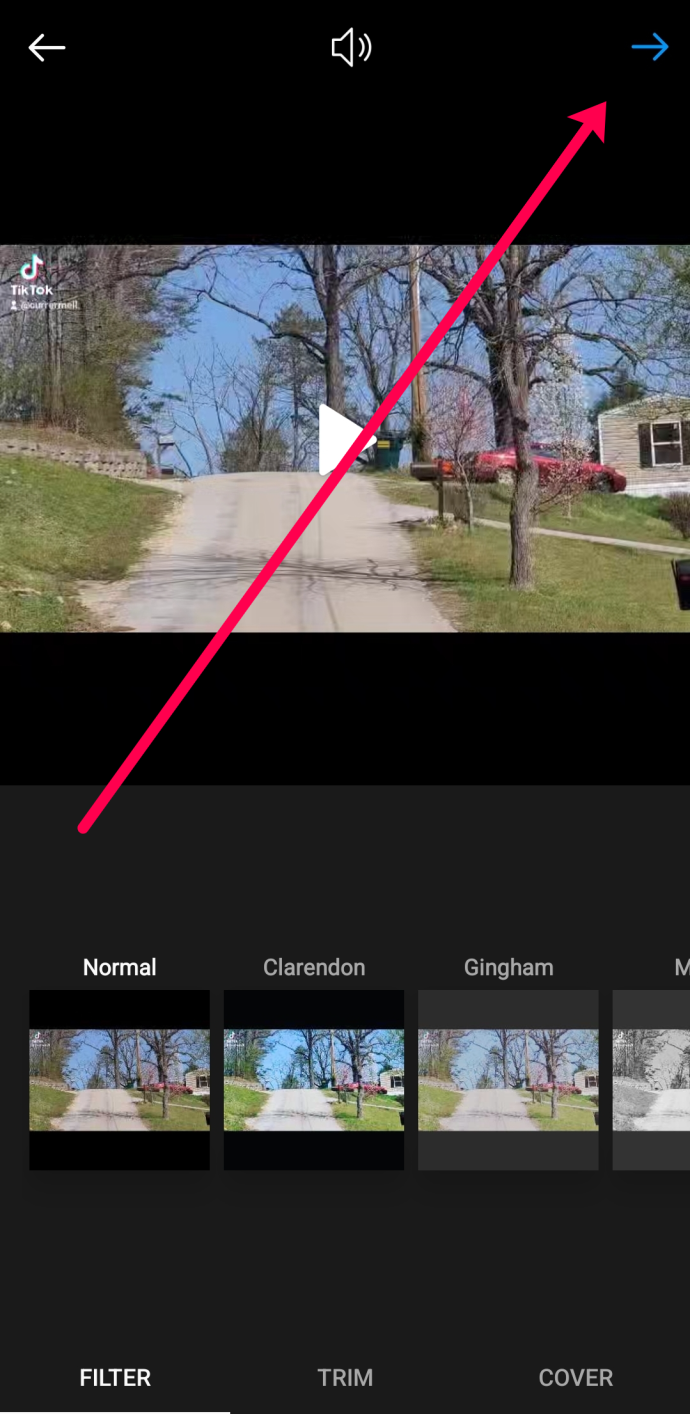
- Ορίστε τις ρυθμίσεις απορρήτου σας, προσθέστε λεζάντα και hashtags και, στη συνέχεια, πατήστε το σημάδι επιλογής στην επάνω δεξιά γωνία για να δημοσιεύσετε το βίντεό σας.
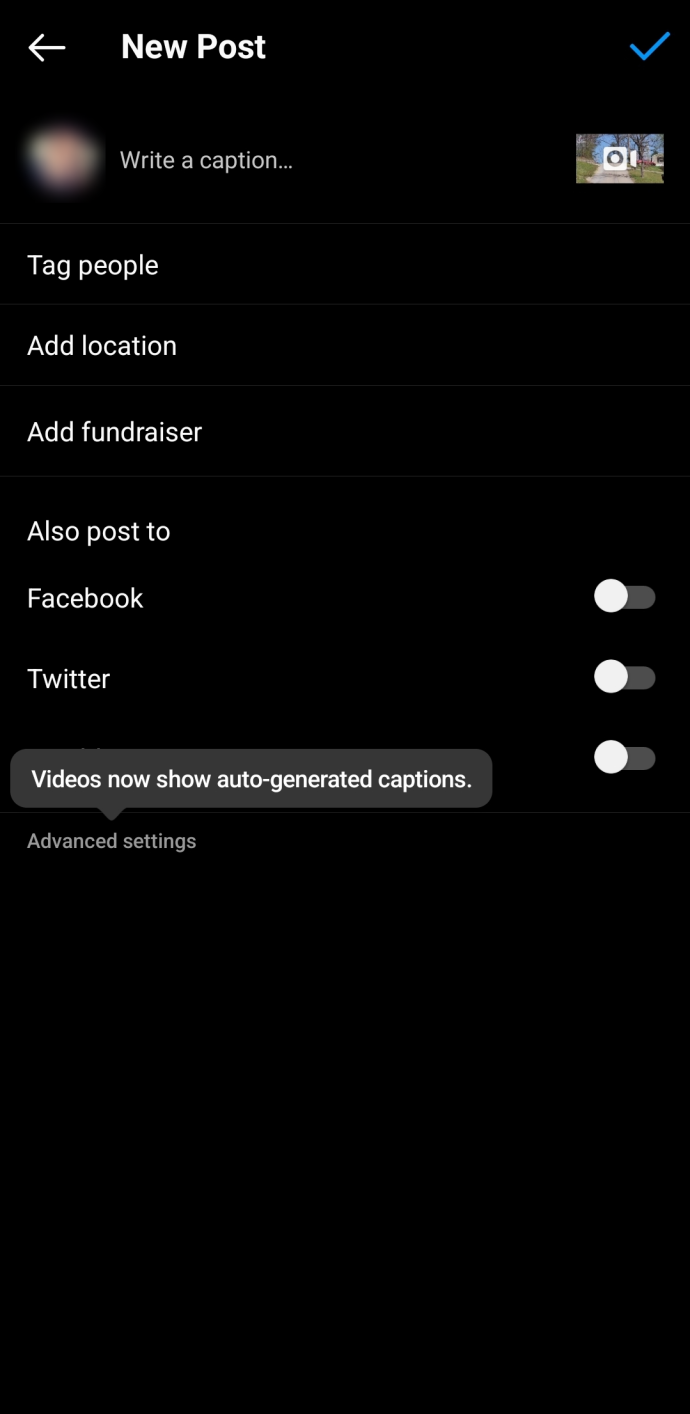
Τι να κάνετε εάν δεν μπορείτε να μοιραστείτε ένα βίντεο
Το μεγαλύτερο πρόβλημα που αντιμετωπίζουν οι άνθρωποι όταν προσπαθούν να ανεβάσουν ένα βίντεο από το TikTok στο Instagram είναι η αναλογία διαστάσεων. Τα βίντεο TikTok είναι κάθετα και έχουν λόγο διαστάσεων 9:16. Το Instagram έχει μέγιστο λόγο διαστάσεων 4:5. Αυτό σημαίνει ότι θα πρέπει να περικόψετε και να επεξεργαστείτε κάθε βίντεο πριν το δημοσιεύσετε στο Instagram.
Δείτε τι πρέπει να κάνετε εάν χρησιμοποιείτε υπολογιστή ή Mac:
- Αρχικά, επεξεργαστείτε το βίντεο στο TikTok και αποθηκεύστε το στη συσκευή σας.
- Στη συνέχεια, ανοίξτε το Kapwing Εργαλείο αλλαγής μεγέθους βίντεο στο πρόγραμμα περιήγησής σας. Είναι ένα διαδικτυακό εργαλείο, επομένως δεν υπάρχουν λήψεις ή εγκαταστάσεις.
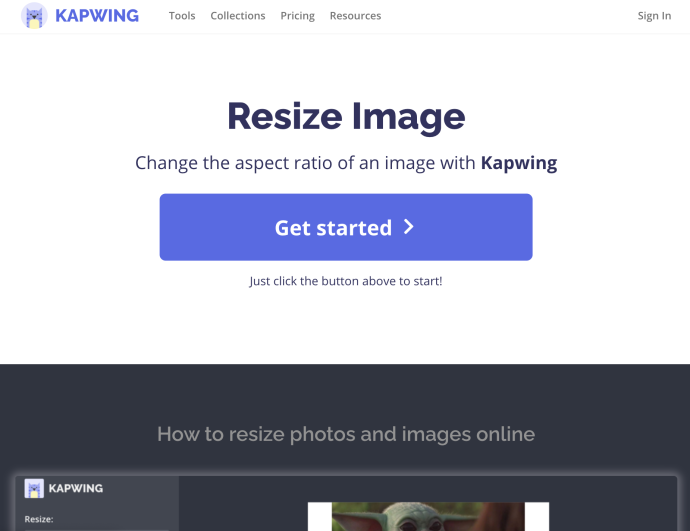
- Ανεβάστε το βίντεό σας και επιλέξτε το Instagram ως πλατφόρμα όπου θέλετε να το δημοσιεύσετε. Το εργαλείο θα αλλάξει το μέγεθος του βίντεό σας ώστε να ταιριάζει στις προτεινόμενες διαστάσεις του ιστότοπου.
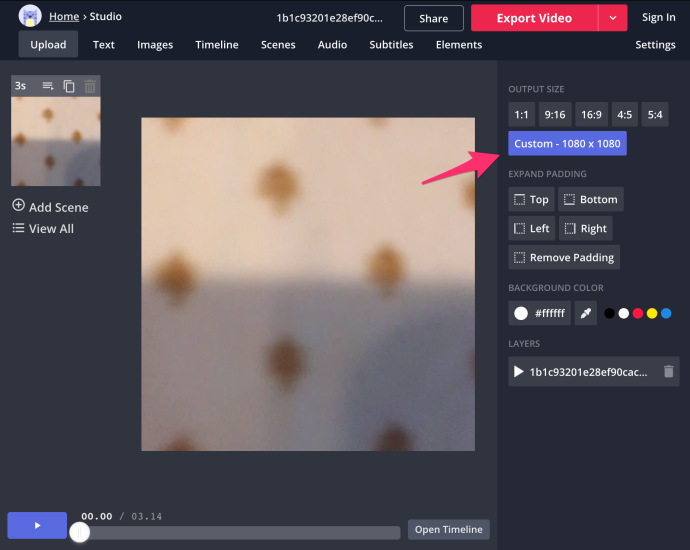
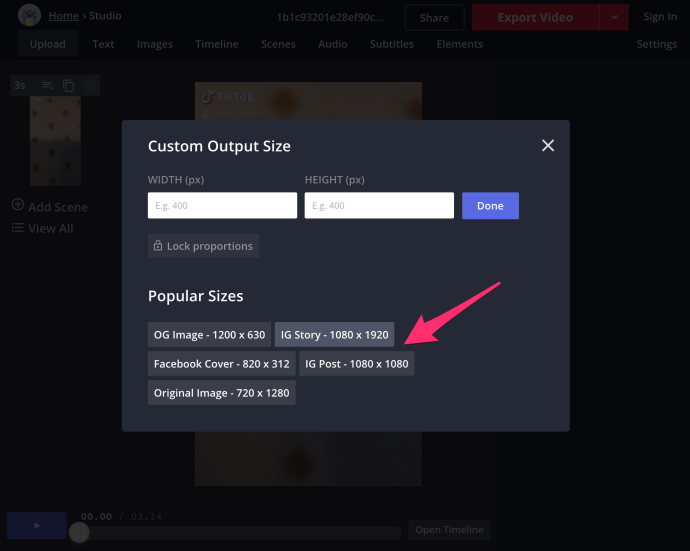
- Κάνε κλικ στο Εξαγωγή κουμπί για να ξεκινήσει η αλλαγή μεγέθους. Η διαδικασία διαρκεί λίγα δευτερόλεπτα και πραγματοποιείται στο cloud, έτσι ώστε η συσκευή σας να μην καταρρεύσει ή να παγώσει.
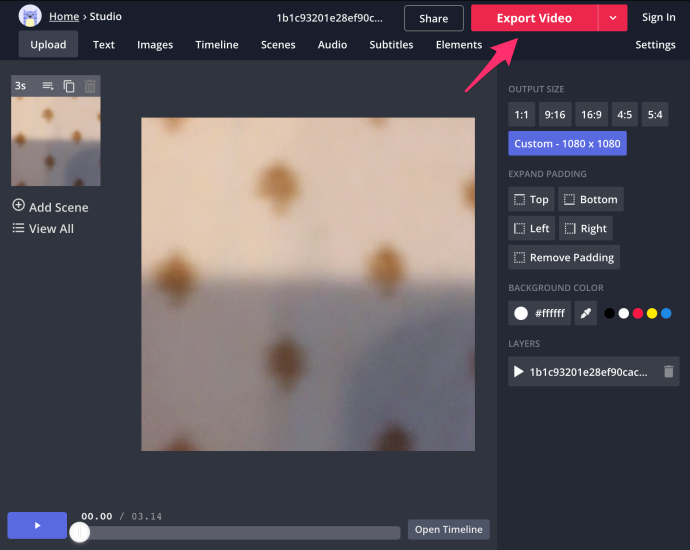
- Όταν ολοκληρωθούν όλα, κατεβάστε το βίντεό σας σε μορφή MP4 και δημοσιεύστε το στο Instagram.
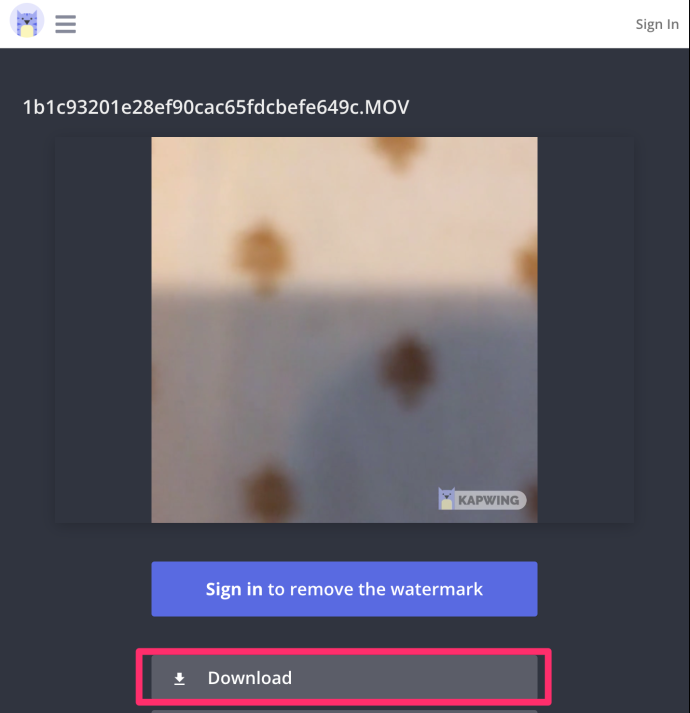
Εάν πρέπει να αλλάξετε το μέγεθος του βίντεό σας σε κινητή συσκευή, η πιο εύκολη λύση είναι το Google Photos. Δείτε τι πρέπει να κάνετε:
- Ανοίξτε την εφαρμογή Google Photos και εντοπίστε το βίντεό σας. Στη συνέχεια, πατήστε στο Επεξεργασία εικονίδιο στο κάτω μέρος.
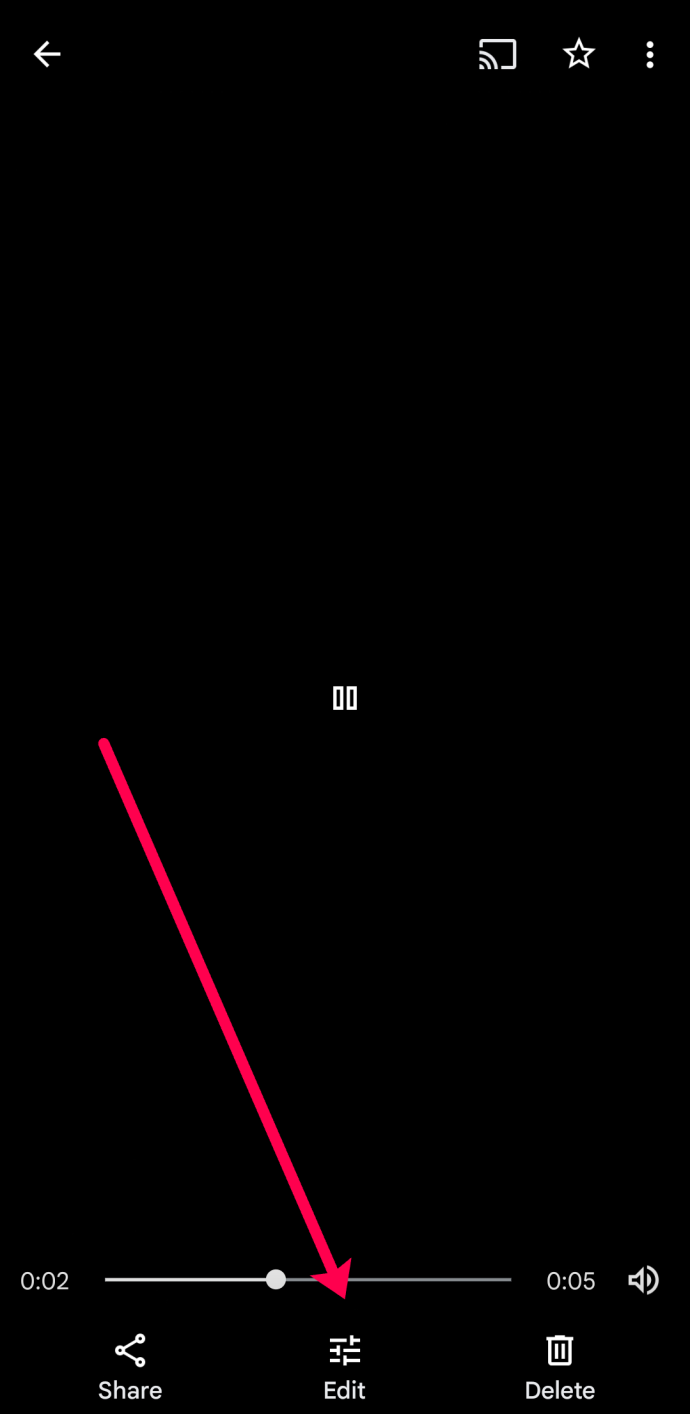
- Παρακέντηση Καλλιέργεια .
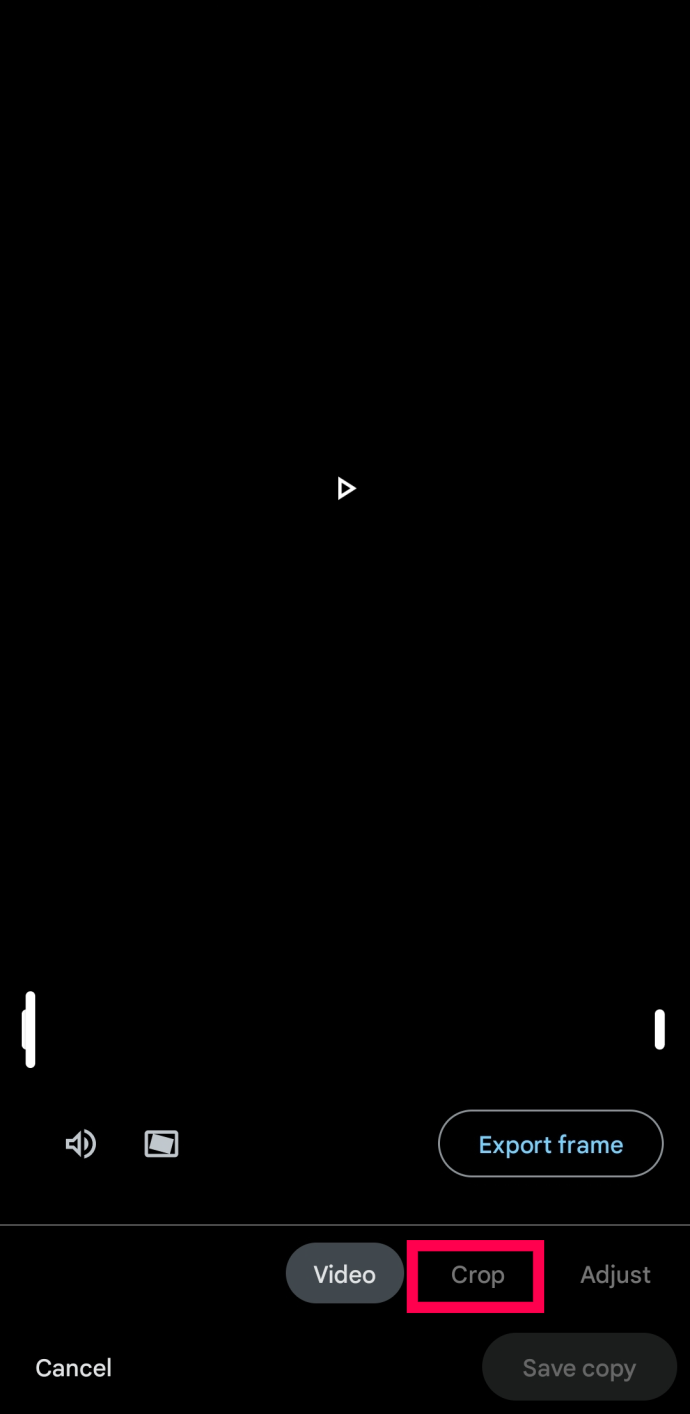
- Πατήστε στο Εικονίδιο όψης .
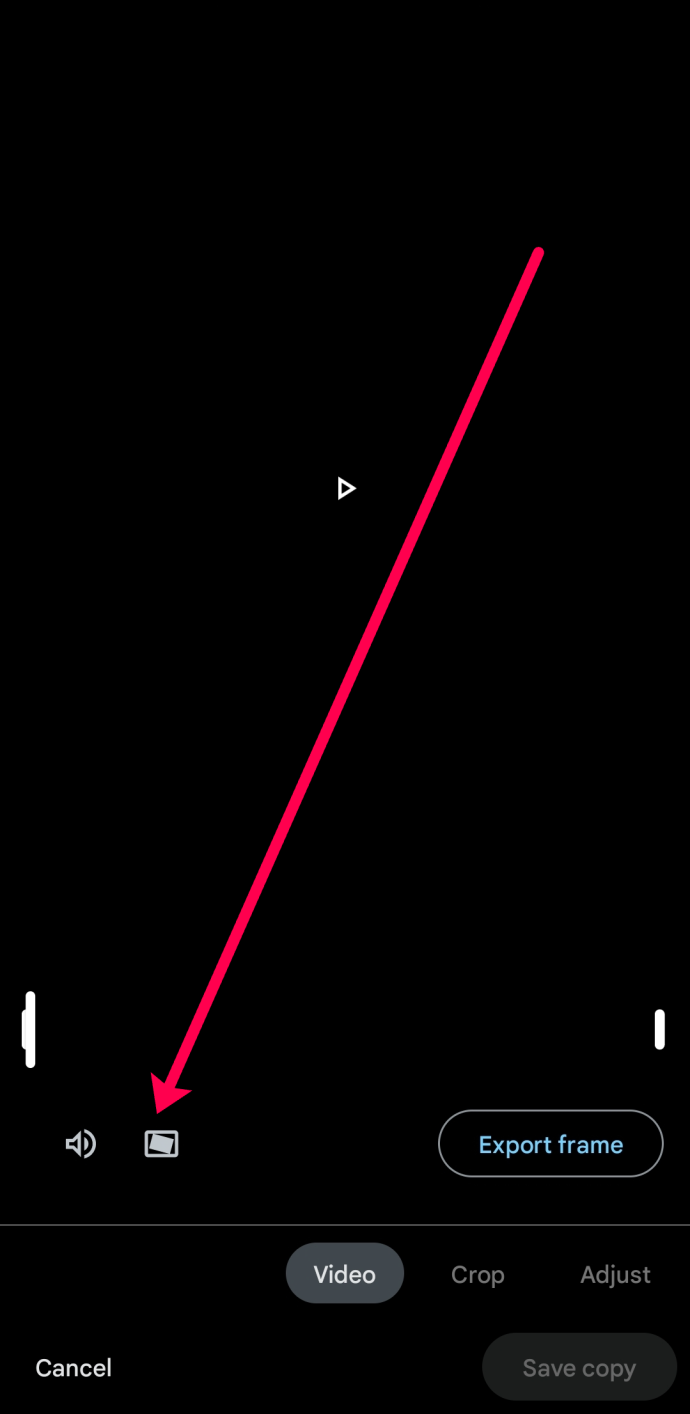
- Τώρα, πατήστε την αναλογία διαστάσεων που ταιριάζει στις ανάγκες σας.
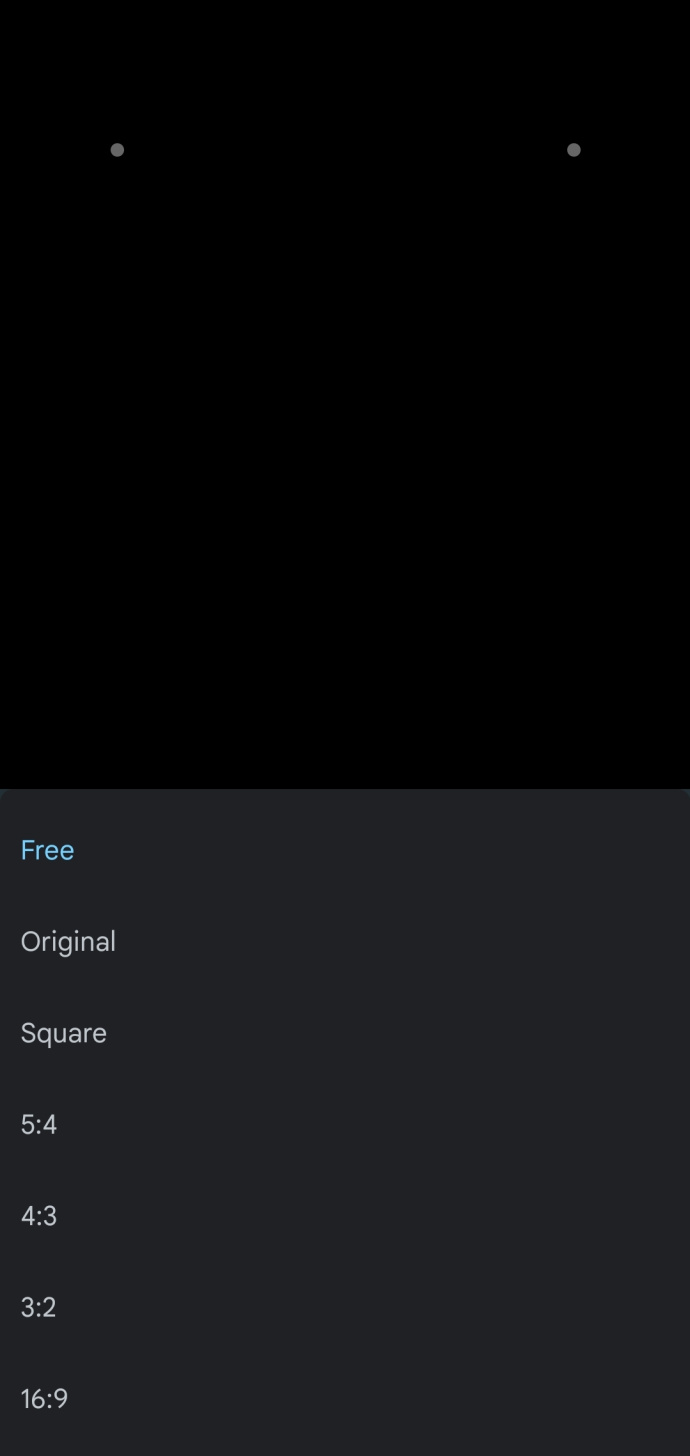
Όπως αναφέρθηκε προηγουμένως, το Google Photos είναι μία από τις απλούστερες επιλογές για την αλλαγή μεγέθους των βίντεό σας. Η εφαρμογή είναι διαθέσιμη για χρήστες iOS στο App Store και είναι προφορτωμένη στις περισσότερες συσκευές Android.
Συχνές Ερωτήσεις
Το TikTok είναι υπέροχο. Είναι ακόμη πιο διασκεδαστικό όταν μπορείτε να μοιραστείτε το καλύτερο περιεχόμενό σας με άλλες πλατφόρμες. Εάν έχετε περισσότερες ερωτήσεις, συνεχίστε να διαβάζετε.
Μπορώ να μοιραστώ τα βίντεό μου στο TikTok σε άλλες πλατφόρμες;
Ναί. Επιλέξτε το βίντεο που θέλετε να μοιραστείτε και κάντε κλικ στο εικονίδιο 'Κοινή χρήση' (μοιάζει με ένα βέλος που λυγίζει προς τα δεξιά). Από εδώ, μπορείτε να επιλέξετε να μοιραστείτε το βίντεό σας σε ένα μήνυμα, στο Facebook Messenger, στο Facebook και άλλα.
Μου δίνει μόνο την επιλογή να προσθέσω το YouTube!
Χωρίς να μπείτε στα logistics και στις υποκείμενες αιτίες γιατί δεν βλέπετε το Instagram ως επιλογή σύνδεσης, απλώς διαγράψτε και εγκαταστήστε ξανά την εφαρμογή για να εμφανιστεί η επιλογή. Απλώς βεβαιωθείτε ότι μπορείτε να συνδεθείτε ξανά πριν το κάνετε αυτό και τυχόν πρόχειρα αποθηκεύονται στο τηλέφωνό σας για να μην τα χάσετε.
Μπορώ απλώς να προσθέσω έναν σύνδεσμο στο βιογραφικό μου TikTok;
Ορισμένοι χρήστες μπορεί να προτιμούν να προσθέτουν έναν σύνδεσμο στο βιογραφικό τους TikTok, ώστε άλλοι να μπορούν να επισκέπτονται γρήγορα τον ιστότοπό τους ή τις σελίδες τους στα μέσα κοινωνικής δικτύωσης. Μπορείτε να προσθέσετε συνδέσμους στο TikTok Bio ακολουθώντας τις ίδιες οδηγίες παραπάνω, εάν έχετε επαγγελματικό λογαριασμό και 1.000 ακόλουθους.
πώς να κατεβάσετε φωτογραφίες από το άλμπουμ του facebook
Εάν θέλετε να προσθέσετε πολλούς συνδέσμους, μπορείτε να δημιουργήσετε ένα LinkTree και προσθέστε έναν σύνδεσμο που θα οδηγήσει τους θεατές σας σε όλους τους συνδέσμους που θέλετε.
Ωστόσο, οι θεατές σας είναι πιο πιθανό να κάνουν κλικ στο κουμπί Instagram στο προφίλ σας στο TikTok παρά στους συνδέσμους στο βιογραφικό σας, επομένως είναι καλύτερο να προσθέσετε τον σύνδεσμο όπως εξηγείται παραπάνω.
Κάντε τα βίντεό σας αξέχαστα
Η δημιουργία ενός ενδιαφέροντος σύντομου βίντεο στο TikTok θα χρειαστεί λίγο περισσότερο από την απλή προσθήκη φίλτρων και εφέ. Θα πρέπει να επινοήσετε κάτι ιδιαίτερο αν θέλετε το βίντεό σας να γίνει viral.
Σκεφτείτε τι θέλετε να πετύχετε και πειραματιστείτε με τα παρεχόμενα εργαλεία μέχρι να μάθετε πώς λειτουργούν όλα. Πιθανότατα θα χρειαστείτε δεκάδες δημοσιεύσεις πριν κάποιος προσέξει το περιεχόμενό σας. Μην τα παρατάς. θα αποκτήσετε τελικά τα πέντε λεπτά της φήμης σας στο Instagram.








